Nem tudtuk áthelyezni az alkalmazást, 0x80073cf4 hibakód a Windows 11/10 rendszerben
A Windows 11 és a Wiindows 10 lehetővé teszi az alkalmazások más helyre való áthelyezését, ha a fejlesztő ezt engedélyezi. Időnként azonban olyan hibákkal találkozhat, amikor az alkalmazás egyik részről a másikra történő átvitele meghiúsul, és az egyik ilyen hibakód a 0x80073cf4. Ez általában nagy méretű alkalmazások mozgatásakor fordul elő, és hibaüzenetet kap, amely azt mondja: Nem tudtuk áthelyezni az alkalmazást. A művelet nem fejeződött be sikeresen. 0x80073cf4 hibakód.(We couldn’t move the app. The operation did not complete successfully. Error code 0x80073cf4.)
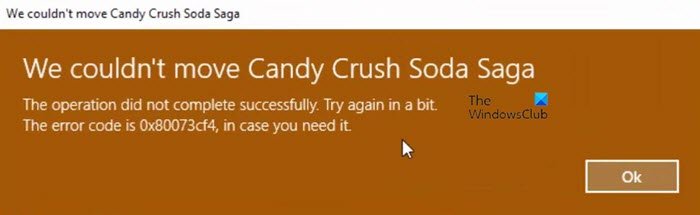
Nem tudtuk áthelyezni az alkalmazást, 0x80073cf4(Error) hibakód
A hibakód egy konkrét problémára utal, amely a Microsoft dokumentuma szerint:
ERROR_INSTALL_OUT_OF_DISK_SPACE
Egyszerűen fogalmazva: nincs elég lemezterület a számítógépen. Fel kell szabadítania egy kis helyet a célmeghajtón vagy -részen, majd újra meg kell próbálnia az alkalmazás áthelyezését. Most, hogy világos, hogy mit kell tenni, kövesse az alábbi módszereket a merevlemez-terület felszabadításához, vagy használjon más módszereket.
- Teremtsen(Create) helyet a célpartíción vagy meghajtón
- Keresse meg, mi foglal helyet a meghajtón
- Merevlemezterület(Free) felszabadítása és növelése Windows 10 rendszerű(Windows 10) számítógépen
- Az alkalmazás áthelyezése
- Helyezzen át egy másik meghajtóra vagy partícióra
Mielőtt továbbmennénk, csak a Microsoft Store(Microsoft Store) - ból letöltött alkalmazásokra és játékokra vonatkozik, a szokásos EXE - fájlokra nem.
1] Teremtsen(Create) helyet a célpartíción vagy meghajtón
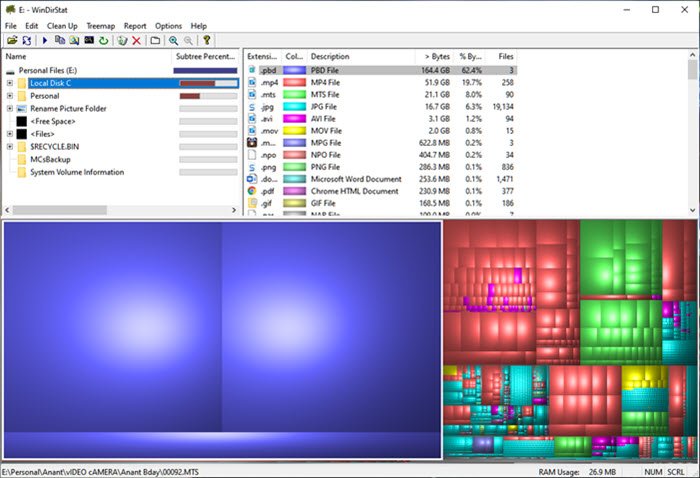
Keresse meg, mi foglal helyet a meghajtón
Van egy listánk az ingyenes alkalmazásokról( list of free applications) , amelyek segíthetnek megtalálni, mi foglal helyet a merevlemezemen(Hard Drive) a Windows 10/8/7 . A listán szereplő szoftver interfészét kifejezetten úgy tervezték, hogy kitalálja, mi foglal helyet. Képes a filmfájlokra vagy a képgyűjtemény biztonsági másolatára, és úgy vannak elrendezve, hogy ne legyen könnyű kitalálni őket.
Merevlemezterület(Free) felszabadítása és növelése Windows 10 rendszerű(Windows 10) számítógépen
Ha tudja, hogy mely fájlok foglalnak helyet, áthelyezheti őket egy másik helyre vagy külső tárhelyre. Manapság még az online tárhelyre való feltöltés is életképes. Győződjön meg arról, hogy az áthelyezni kívánt alkalmazás tényleges méretéhez képest legalább kétszerese a tárhelynek.
Nyissa meg a Beállítások(Settings) ( Win + I) menüt, és lépjen az Alkalmazások(Apps) és funkciók elemre. Keresse meg az áthelyezni kívánt alkalmazást, és jegyezze fel az alkalmazás méretét. Ügyeljen(Make) arra, hogy a célmeghajtón legyen ennél több hely.
Az alkalmazás áthelyezése
Végül mozgassa át az alkalmazást . Válassza ki az alkalmazást az Alkalmazások(Apps) és funkciók részben, majd kattintson az áthelyezés gombra. Felfedi, hogy az alkalmazás jelenleg hol van telepítve, majd kiválaszthatja a célmeghajtót vagy partíciót. Miután kiválasztotta, kattintson az Áthelyezés(Move) gombra a folyamat elindításához. A folyamat befejezése az alkalmazás méretétől függ, és nem akad el a tárolási problémák miatt.
2] Lépjen(Move) át egy másik meghajtóra vagy partícióra
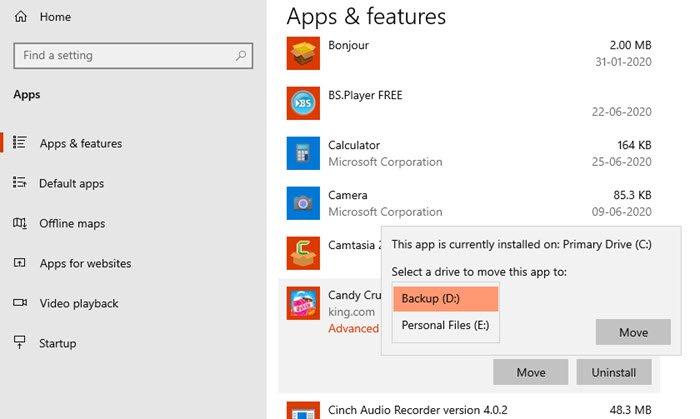
Egy egyszerű módja annak, hogy áthelyezzen egy másik meghajtóra vagy partícióra, amelyen több hely van. Általában az elsődleges meghajtón sok helyet foglaló alkalmazásokat és játékokat át lehet helyezni, így nemcsak az alkalmazások nem lassulnak le, ahogy a fájlok jelentősebbé válnak, hanem az elsődleges partíción is(Windows) van elegendő hely a működéshez.
Különösen hasznos az SSD esetében , ahol a meghajtó lassabb lesz, ha a tárhely fogy.
Nyilvánvaló, hogy a hiba a tárhelyhiány miatt következik be, és az egyetlen kiút az, ha helyet szabadít fel a célmappán, majd megpróbálja áthelyezni.
Related posts
Javítsa ki a Microsoft Store 0x87AF0001 hibáját
A 0x80090016 hibakód kijavítása a PIN-kódhoz és a Microsoft Store-hoz
A Microsoft Store 0x80D03805 számú hibája Windows 10 rendszeren
Javítsa ki a Microsoft Store 0x801901f4 bejelentkezési hibáját Windows 11/10 rendszeren
0x80D05001 hiba a Microsoft Store vagy a Windows Update esetében
A Microsoft Store hiányzik, nem jelenik meg, vagy nincs telepítve a Windows 11/10 rendszerben
Alkalmazások és avatárok ajándékozása a Microsoft Store áruházból Windows 10 rendszeren
Javítsa ki a Microsoft Store 0x80073CF9 hibáját Windows 11/10 rendszeren
A Microsoft Store iTunes alkalmazásának használata Windows 11/10 rendszeren
Javítsa ki a Microsoft Store 0x8004e108-as hibáját Windows 10 rendszeren
Microsoft Store 0x80072F05 hiba – A szerver megbotlott
A Windows Store 0x80072EFD hibakód kijavítása
A Microsoft Store-fiók adatainak és a tárolt adatok módosítása
Javítsa ki a Microsoft Store 0x800700AA hibáját a Windows 10 rendszerben
Time Lapse Creator alkalmazás Windows 10 rendszerhez a Microsoft Store-ból
Ez az alkalmazás a Microsoft Store vállalati szabályzata miatt le van tiltva
A Microsoft Outlook összeomlik a 0xc0000005 hibakóddal
A Microsoft Store 0x80073D05 hibája alkalmazások telepítésekor vagy eltávolításakor
Bontsa ki a RAR-fájlokat Windows 11/10 rendszeren az ingyenes Microsoft Store-alkalmazások segítségével
A több felhasználó által telepített Microsoft Store nem indul el Windows 11/10 rendszeren
